php小編蘋果為您揭露冬季狂想曲技能全解鎖攻略。這款角色劇情模擬遊戲以小鎮故事為背景,融合了日系元素,玩家將迎來深入解謎的挑戰。操作技巧至關重要,遊戲中有豐富的特色內容等待體驗。透過解鎖所有技能,玩家將獲得更全面的遊戲體驗!

#原因:若段落的行間距設定的是固定的值,而這個值太小以致不能全部包圍住公式,這樣Word就把公式放到了文字的後面使得MathType公式不能完全顯示。
解決將其:
將段落落的行間距值設為11pt,Word將不會考慮放入文本中的比較大物件。此例中的間距值是13.2pt(間距標準一般是比字體約20%)。我們將行間距設定成單倍行距後:

注意:也許你正在處理的文件是從你的同伴中獲得的,而且你不是從一開始就設定了選距的值。這種情況下若不知道怎麼辦,在Windows系統中,先在Word中點選【首頁】的選項卡,在【段落】組中點選對話框(這個對話框在這個功能組的右下角)。在Mac的Word 2011中,從【格式】選單中選擇【段落。不管是在Windows還是Mac中,行間距都是我們需要調整的地方。
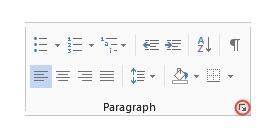
顯示一個完整的公式是很重要的。如果你喜歡這樣的格式,可以將行距設定成單倍行距。 (好與壞以及看起來很好的標準都取決於你自己)。很多人都不使用單倍行距是因為下面4行的文字間距不夠統一。 Word處理這種情況的方法就是調整間距使之能夠全部填充,但結果是其它行的間距不能夠統一。
若想段落的行間距統一,我們必須要將行距設定成某一個固定的值,透過不停地試驗找出適當的行距值,不過MathType可以幫助你找出一個開始的點。首先,考慮到文字中的公式的高點,在MathType中開啟這個公式並將公式選取複製,注意到狀態列中的出現的數值B=7。它的意思是公式的基線轉換是7。從文字基線到公式的底部距離是7。

所以我們的起始值是18,由於我們在文字中使用的是11pt,所以我們增加7pt值達到18就可以了,下面是將行距設定為固定值18pt後的範例:

很均勻、美觀(至少行間距是一致的),考慮到第二個公式的底部,我們需要將行間距稍微再調大一點,這是固定值為20pt的範例:
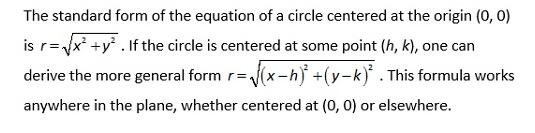
以上是MathType公式只顯示中間一部分的解法技巧的詳細內容。更多資訊請關注PHP中文網其他相關文章!




